이 페이지에서는 단일 작업공간에서 여러 Cloud Functions 구성을 관리하는 방법과 Cloud Code를 사용하여 Cloud Run Functions 탐색기를 재배열하는 방법을 보여줍니다.
시작하기 전에
이 가이드에는 작업공간이 이미 설정되어 있어야 합니다(구성이 하나 이상 나열된 launch.json 파일). 샘플을 시작하려면 함수 만들기 및 배포 빠른 시작을 참조하세요.
단일 작업공간에서 여러 구성 관리
새 Cloud Functions 구성을 launch.json 파일에 추가하려면 다음 단계를 따르세요.
Cloud Code를 클릭한 다음 Cloud Functions 탐색기를 펼칩니다.
Cloud Run Functions 탐색기에서 WORKSPACE를 마우스 오른쪽 버튼으로 클릭하고 새 Cloud 함수 구성 추가를 클릭합니다.
안내를 따라 다음 작업을 수행합니다.
- 함수 이름 입력
- Cloud Run Functions 환경 선택
- 진입점(이 함수에 대해 호출할 메서드 이름) 입력
- 테스트 입력값 입력
또는
launch.json파일에 다음 값을 수동으로 입력할 수 있습니다.{ "configurations": [ { "name": "Deploy Cloud Function", "type": "cloudcode.cloudfunctions", "request": "launch", "functionName": "hello-world-get", "gen": "GEN_2", "entryPoint": "helloGet" } ] }Cloud Run Functions 작업공간은
launch.json파일에 나열된 첫 번째 구성에 해당합니다. 작업공간 이름은launch.json파일에 나열된 첫 번째 구성의functionName을 반영합니다.{ "configurations": [ { "name": "Deploy Cloud Function", "type": "cloudcode.cloudfunctions", "request": "launch", "functionName": "hello-world-pub-sub", "gen": "GEN_2", "entryPoint": "helloPubSub" }, { "name": "Deploy Cloud Function", "type": "cloudcode.cloudfunctions", "request": "launch", "functionName": "hello-world-get", "gen": "GEN_2", "entryPoint": "helloGet" } ] }(선택사항)
launch.json파일에서 다른 구성을 배포하려면 배포하려는 구성을launch.json파일의 맨 위로 이동하고 refresh Cloud Functions 탐색기 새로고침을 클릭합니다.
Cloud Run Functions 탐색기를 IDE의 파일 탐색기로 재배열
다음을 수행하여 Cloud Run Functions 탐색기를 Cloud Shell의 파일 탐색기로 재배열할 수 있습니다.
Cloud Run Functions 탐색기를 Cloud Shell의 파일 탐색기로 드래그합니다.
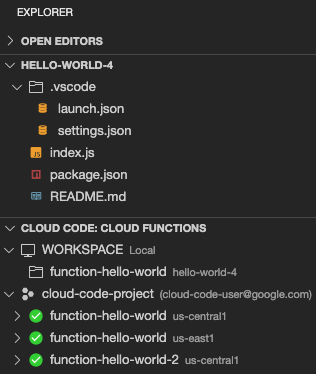
이 배열은 프로젝트 파일과 동일한 창에서 배포된 함수와 Cloud Run Functions 작업공간을 볼 수 있도록 파일 탐색기 아래에 Cloud Run Functions 탐색기를 표시합니다.
(선택사항) 이 배열을 실행취소하려면 Cloud Code: Cloud Functions 탐색기의 제목을 Cloud Code 탐색기로 다시 드래그합니다.
